Le Samsung Galaxy A70 est un téléphone bien équilibré aux caractéristiques techniques intéressante et au design attrayant. Il est propulsé par la puce Snapdragon 675 qui est couplé à une RAM de 8 Go. Le Smartphone arbore un bel écran Amoled d’une diagonale de 6.7 pouces avec une définition qui monte à 2400 x 1080 Pixels pour une résolution calculée à 393 ppi. A l’arrière du mobile, un module photo triple capteur avec objectif principal de 32 Mp, ouvrant à f/1,7. A l’avant un module selfie hébergé au niveau de la petite encoche au dessus de l’écran. Pour alimenter cette configuration, une batterie non amovible d’une capacité 4500 mAh.
Bien que le Galaxy A70 soit un appareil rapide, fiable d’une très bonne conception, certains utilisateurs se sont plaints que leurs unités fonctionnaient lentement et qu’ils avaient remarqué des lourdeurs. Ce problème, dépend plusieurs facteurs. Dans ce post Algérie Pro va vous guider pas à pas afin que vous puissiez dépanner votre téléphone. Nous allons examiner toutes les possibilités et les éliminerons une à une jusqu’à ce que nous puissions déterminer la raison pour laquelle ce problème est apparu.
Démarrer en mode sans échec
L’une des raisons pour lesquelles un Smartphone Android fonctionne lentement est due aux applications tierces exécutées en arrière-plan. C’est pour cela que la première chose à faire est de démarrer le Galaxy A70 en mode sans échec afin d’éliminer cette possibilité. Dans cet environnement, toutes les applications et tous les services tiers seront temporairement désactivés. Pour ce faire, suivre les étape ci-après…
Éteindre le téléphone.
Appuyer sur le bouton d’allumage et le maintenir enfoncé.
Lorsque « SAMSUNG » apparaît à l’écran, relâcher le bouton d’allumage et maintenir la touche diminution de volume enfoncée jusqu’à ce que l’appareil ait fini de redémarrer.
Le mode sans échec s’affichera dans le coin inférieur gauche de l’écran.
Relâcher la touche diminution de volume.
Si le terminal fonctionne correctement dans ce mode, il est devient clair que qu’une ou plusieurs des applications installées sur l’appareil sont à l’origine du problème de lenteur. Il faudra trouver l’application en cause et la désinstaller.
Voici comment désinstaller une application :
Aller dans Paramètres > Applications.
Appuyer sur l’application souhaitée dans la liste par défaut ou appuyer sur l’icône à 3 points > Afficher les applications système pour afficher les applications préinstallées.
Appuyez sur l’application souhaitée.
Sélectionner Désinstaller.
Appuyer à nouveau sur Désinstaller pour confirmer.
Vérifier si le problème de lenteur est réglé. Si cela n’est pas le cas, passer à la procédure suivante.
A LIRE : Comment régler le problème du Galaxy A70 qui ne s’allume pas ?
Réinitialisation de tous les réglages
Si le combiné reste lent même en mode sans échec, la seconde étape consiste à de ramener le téléphone à ses paramètres par défaut. Il est possible que ce problème soit dû à des paramètres incorrects. Donc, la meilleure chose à faire est de réinitialiser tous les paramètres afin que le Galaxy A70 revienne à sa configuration d’origine. Pas de souci à se faire ! aucune données ne sera supprimée. Pour lancer une réinitialisation matériel, suivez la procédure ci-après.
Aller dans paramètres > Sauvegarder et réinitialiser > Réinitialiser les paramètres.
Passer en revue les informations, puis appuyez sur RÉINITIALISER LES PARAMÈTRES.
Entrer le code PIN si nécessaire.
Pour confirmer, appuyer sur RÉINITIALISER LES PARAMÈTRES.
Vérifier si le souci persite. Si c’est le cas, passer à la solution suivante.
Effacer la partition de cache
Cette procédure servira à exclure la possibilité qu’un cache système corrompu soit la cause du ralentissement du Smartphone. Il est donc conseillé de supprimer les caches créés par le firmware de temps en temps afin qu’ils soient remplacés par de nouveaux. Voici comment effacer la partition cache…
Éteindre le combiné.
Maintenir enfoncées les touche volume haut et Bixby, puis maintenir le bouton d’allumage enfoncé.
Lorsque le logo Galaxy A70 apparaît à l’écran, relâcher tout.
Le mobile continuera à démarrer en mode de récupération.
Se srvir de la touche diminution de volume pour mettre » effacer la partition de cache » en surbrillance.
Appuyer sur le bouton d’allumage pour sélectionner.
Utiliser la touche diminution de volume pour mettre oui en surbrillance, et appuyer sur le bouton d’allumage pour sélectionner.
Lorsque l’effacement de la partition de cache est terminé, Redémarrer le système maintenant est mis en surbrillance.
Appuyer sur le bouton d’allumage pour redémarrer l’appareil.
Une fois que le téléphone a redémarré, vérifier si le dysfonctionnement persiste. Si oui, passer à la dernière solution…
A LIRE : Comment résoudre le problème de Wi-Fi qui ne fonctionne pas sur le Galaxy A70 ?
Réinitialiser le Galaxy A70 à ses paramètres d’usine par défaut
Si après avoir essayer toutes les procédures précédentes et que rien y fait, la dernière solution est la réinitialisation générale. Le fait de remettre le Samsung Galaxy A70 à ses paramètres d’usine par défaut règlera tous les problèmes liés au firmware et au système Android. Cependant, il faudra penser à faire une sauvegarde des fichiers car toutes les données enregistrées sur la mémoire interne du mobile seront supprimées définitivement. Après quoi, supprimer le compte pour éviter les blocages. Une fois que c’est fait, suivre les étapes suivantes…
Éteindre l’appareil.
Maintenir enfoncées les touches vlolume haut et Bixby, puis maintenir le bouton d’allumage enfoncé.
Lorsque le logo Galaxy A70 apparaît à l’écran, relâcher tout.
Le Smartphone continuera à démarrer en mode de récupération.
Utiliser la touche volume bas pour mettre « effacer les données / réinitialisation d’usine » en surbrillance.
Presser le bouton d’allumage pour sélectionner.
Appuyer sur la touche diminution de volume pour mettre « Oui » en surbrillance.
Se servir du bouton d’allumage pour sélectionner et démarrer le processus.
Lorsque l’opération est terminée, « Redémarrer le système maintenant » est mis en surbrillance.
Appuyer sur le bouton d’allumage pour redémarrer l’appareil.




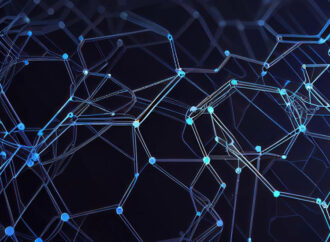









Votre adresse email ne sera pas publiée. Les champs obligatoires sont marqués avec *